A8.net(エーハチネット)の使い方を知りたい…。
登録方法から解説するね。
おはこんばんにちは!ノボルです。
今回は、A8.net(ネット)の登録方法から使い方まで図解します!
この記事を読めば、A8.netをすぐに使えるようになりますよ。
A8.net(エーハチネット)の概要
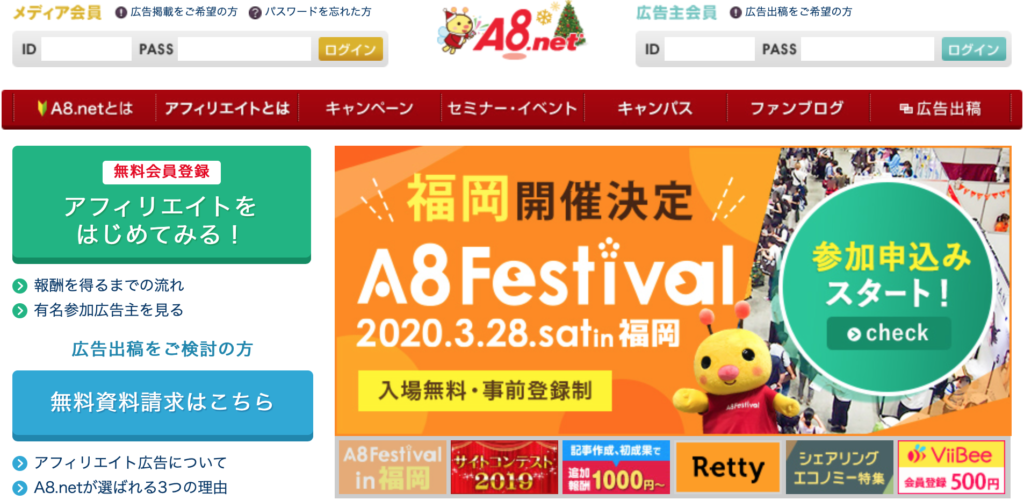
A8.net(エーハチネット)は、東証一部上場企業である「ファンコミュニケーションズ」が運営する業界最大手のASPで、12年連続アフィリエイト満足度ランキング1位に選ばれています。
アフィリエイトブログをしている人の多くが、A8.net(エーハチネット)に登録しています。
A8.net(エーハチネット)では、全ジャンルの商品を扱っており、案件数が圧倒的に多いのが特徴です
また、会員登録の審査がなく、簡単にアフィリエイトを始めることができるのも、人気の理由です。
・12年連続でアフィリエイト満足度ランキング1位
・セルフバック(自分で商品やサービスを購入して報酬を得る)が豊富
・広告主数は約23,000&アフィリエイトサイト数は300万超え
・案件数が豊富で、広告内容も美容からITまで幅広い
A8.netでアフィリエイトをする方法は、以下の流れになります。

A8.net(エーハチネット)の登録方法
A8.netにアクセスし、[無料登録でアフィリエイトを始める!]をクリック。
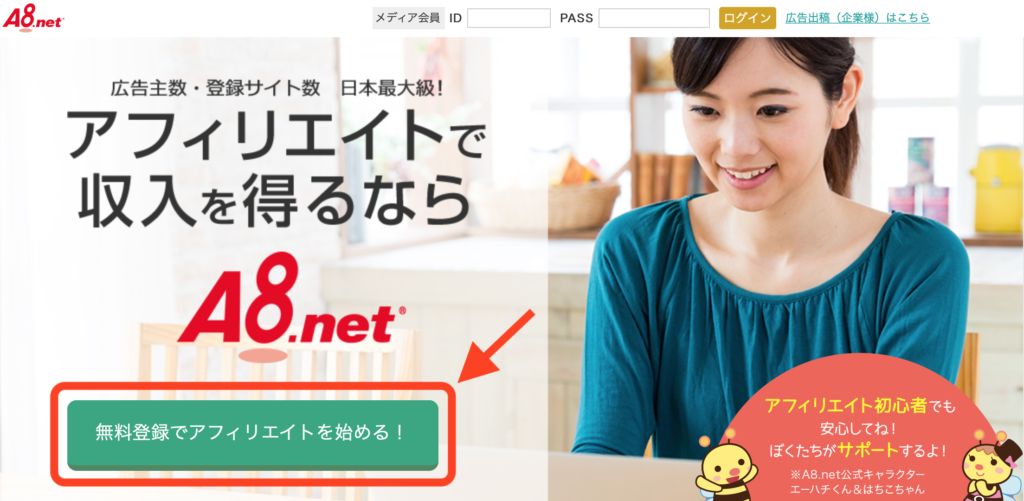
メールアドレスを入力後、reCAPTCHA(画像認証)を行い、規約同意欄にチェックを入れたら、[仮登録メールを送信する]をクリック。
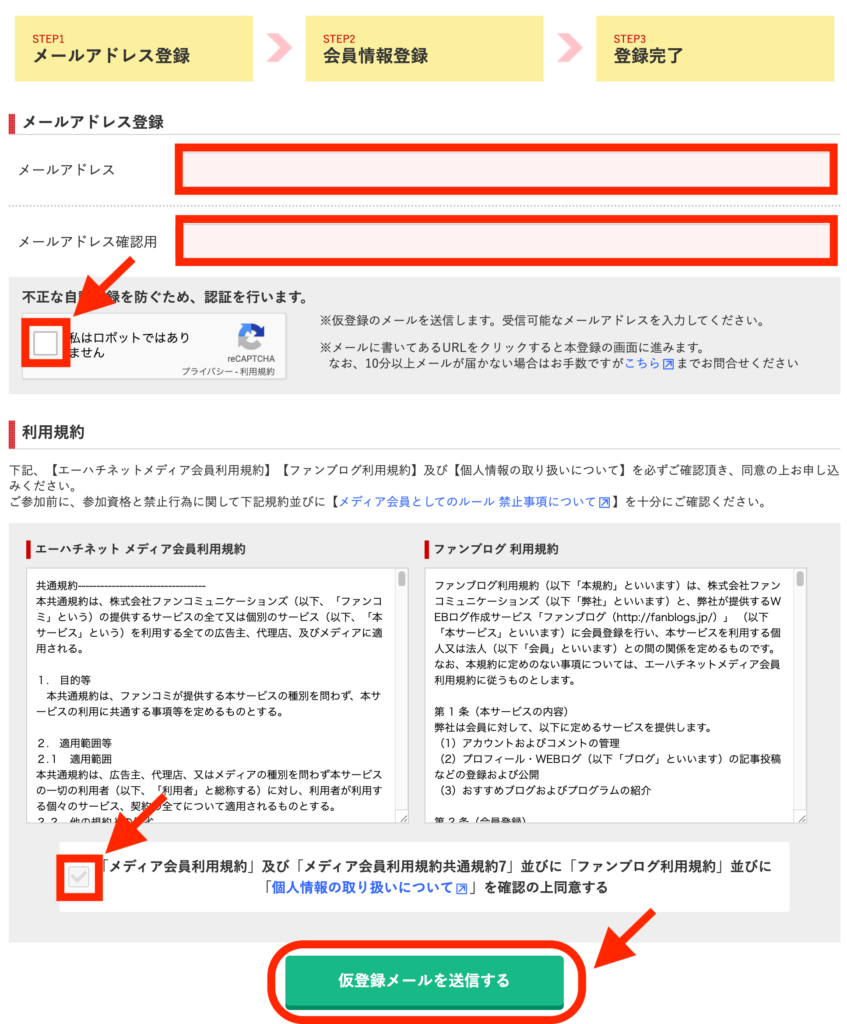
登録したメールアドレスに仮登録メールが送信されるので、開きましょう。
【登録用URL】の下にあるURLをクリック。
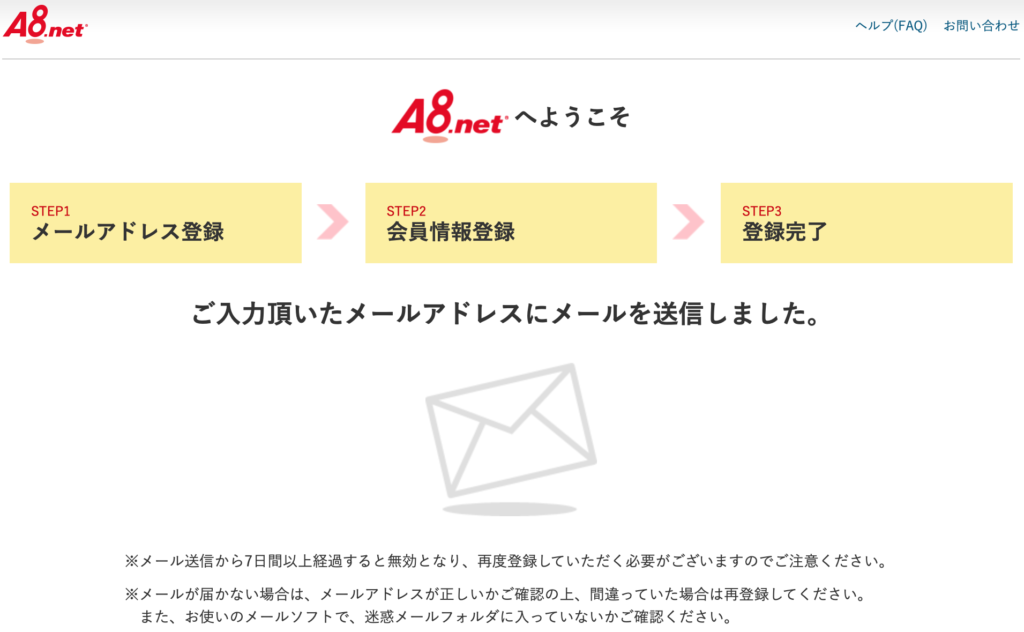
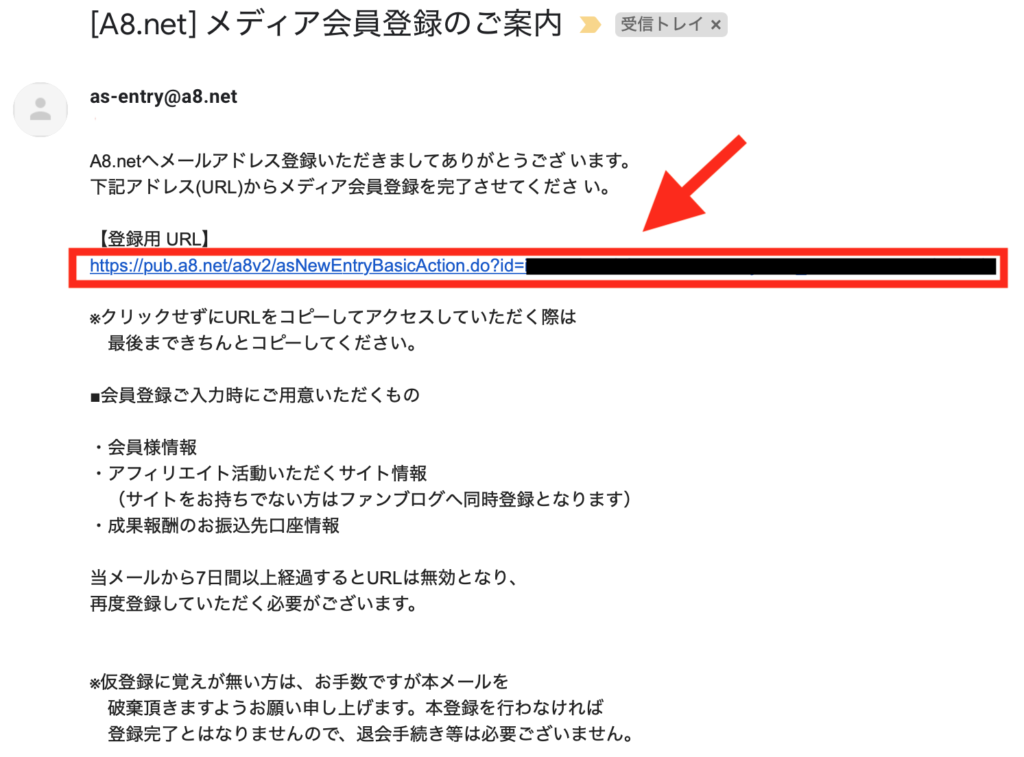
登録画面に飛ぶので、必須項目全てを入力し、ページ下の[サイトお持ちの方]をクリックしてください。
※ まだサイトを持っていないという方は、[サイトをお持ちでない方]に進んでください。
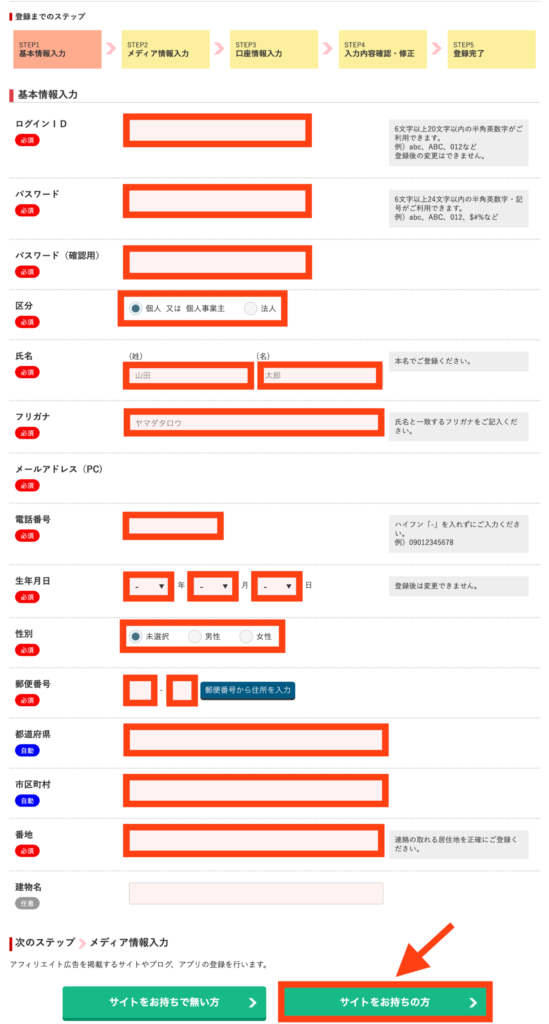
必要なサイト情報を入力し、[口座情報を登録する]をクリック。
※ 先ほど[サイトをお持ちでない方]を選んだ方は、ここを飛ばしてください。
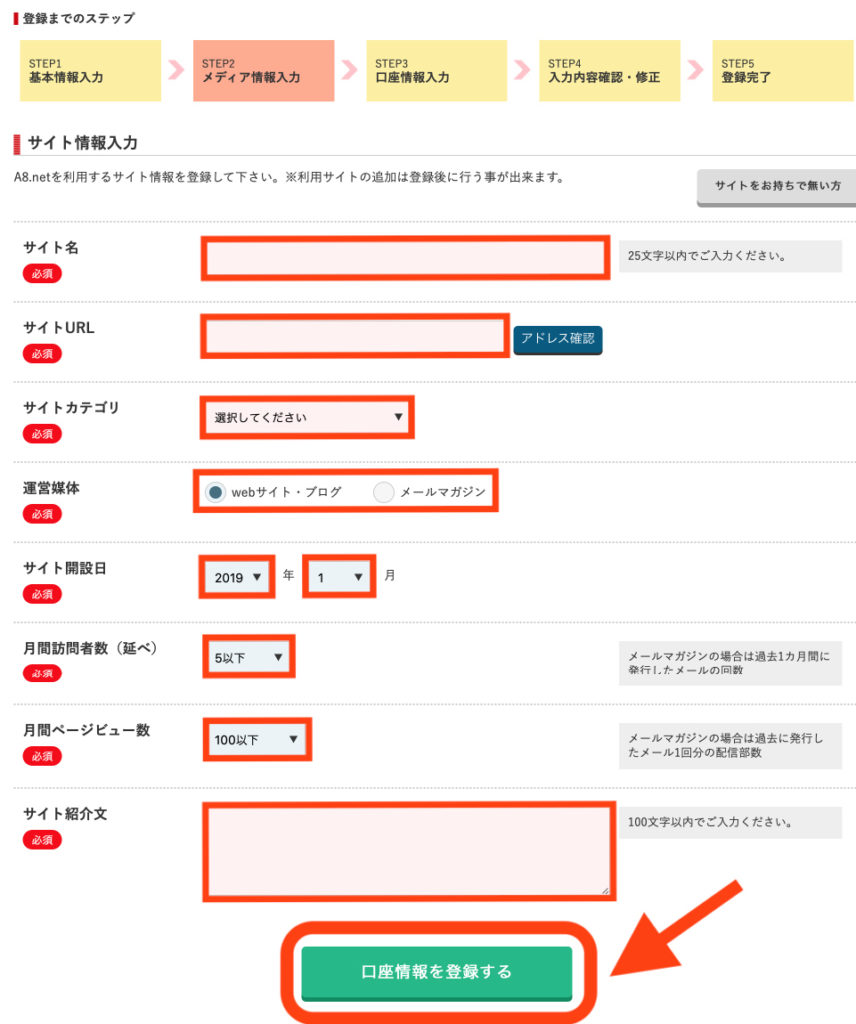
任意の口座情報を入力し、[確認画面へ]をクリック。
入力内容確認・修正画面にうつるので、変更がなければ[登録]をクリック。
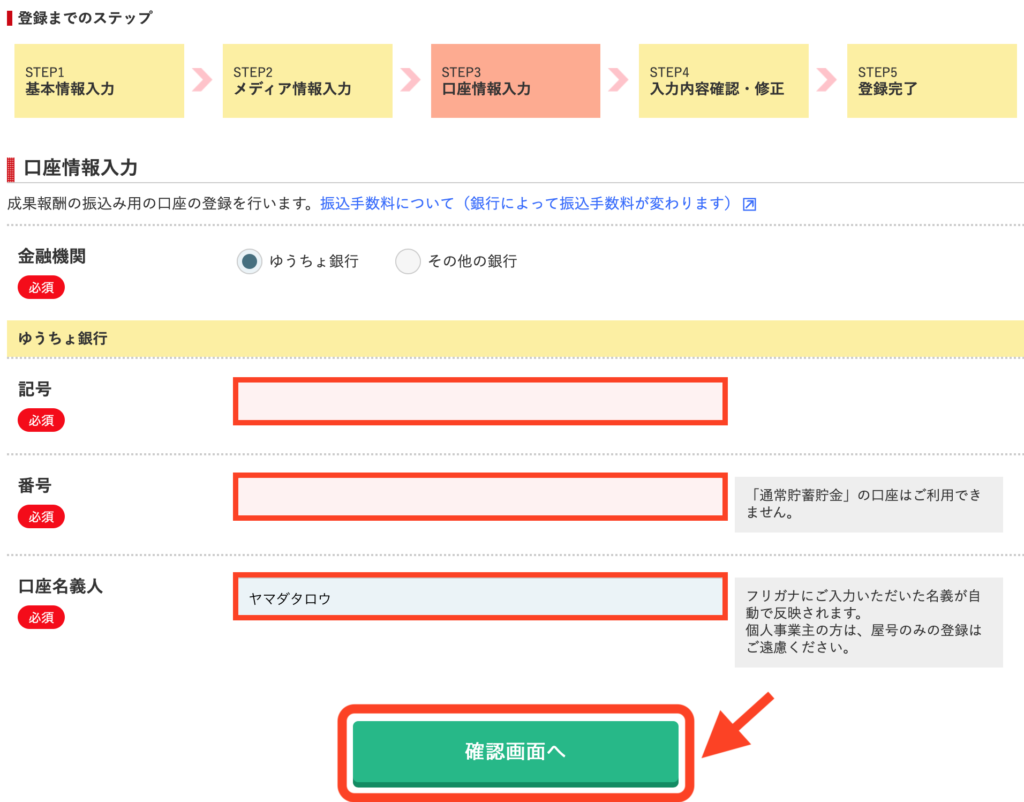
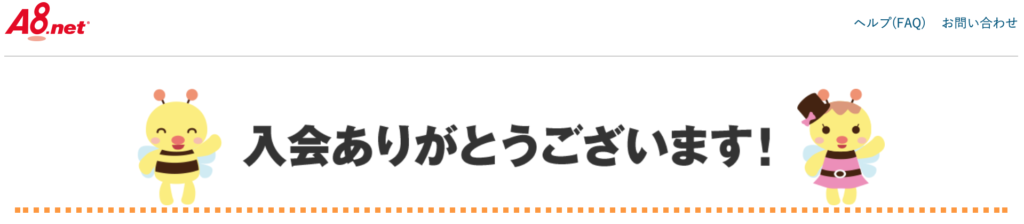
以上で入会完了です。お疲れ様でした!
続いて、A8.netの使い方について解説していきます。
A8.net(エーハチネット)の使い方
次は、広告主に「提携申請」してみよう!
広告主に「提携申請」をする
すぐに広告をブログに貼りたいところですが、まずは「提携申請」をしなければなりません。
手順は簡単なので、安心してください!
A8.net(エーハチネット)にログインし、メニューから[プログラム検索]→[プログラム検索]にアクセスしてください。
※ 検索窓から広告主を検索することも可能です。
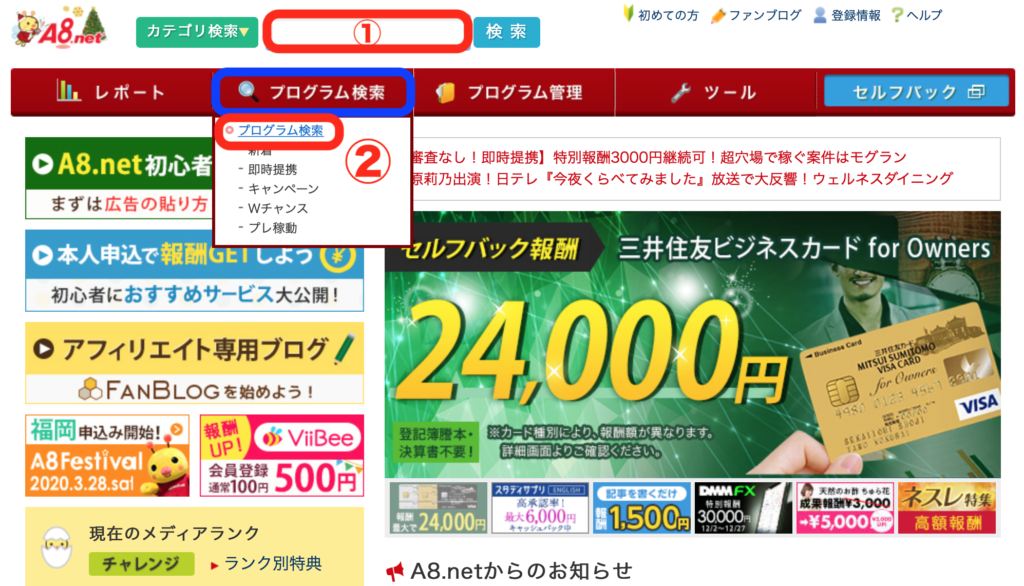
検索ページに飛ぶので、好きなキーワードで検索しましょう。
ここでは例として、「プログラミング」で検索します。
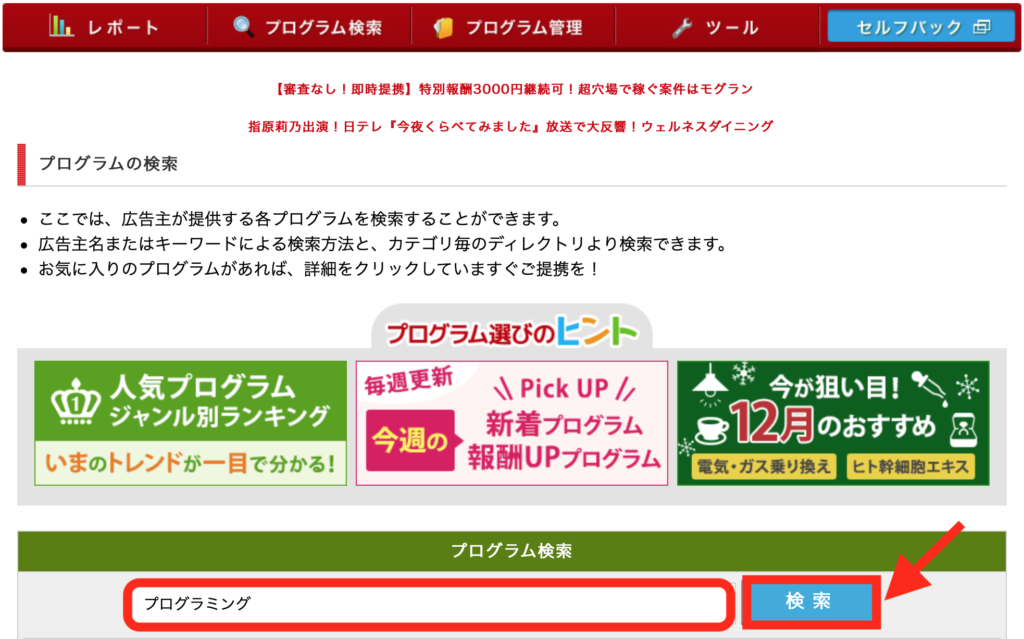
検索結果が表示されたら、任意の広告主の[詳細を見る]をクリック。
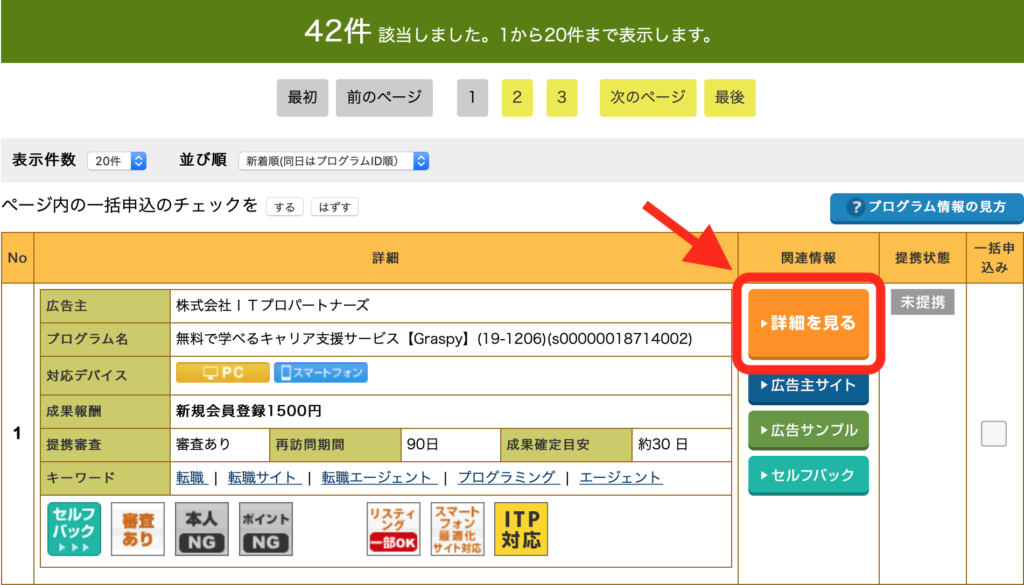
成果報酬や成果条件など、広告主についての詳しい情報が表示されます。
その広告主でよかったら、ページ下の「提携申請をする」から申請しましょう。
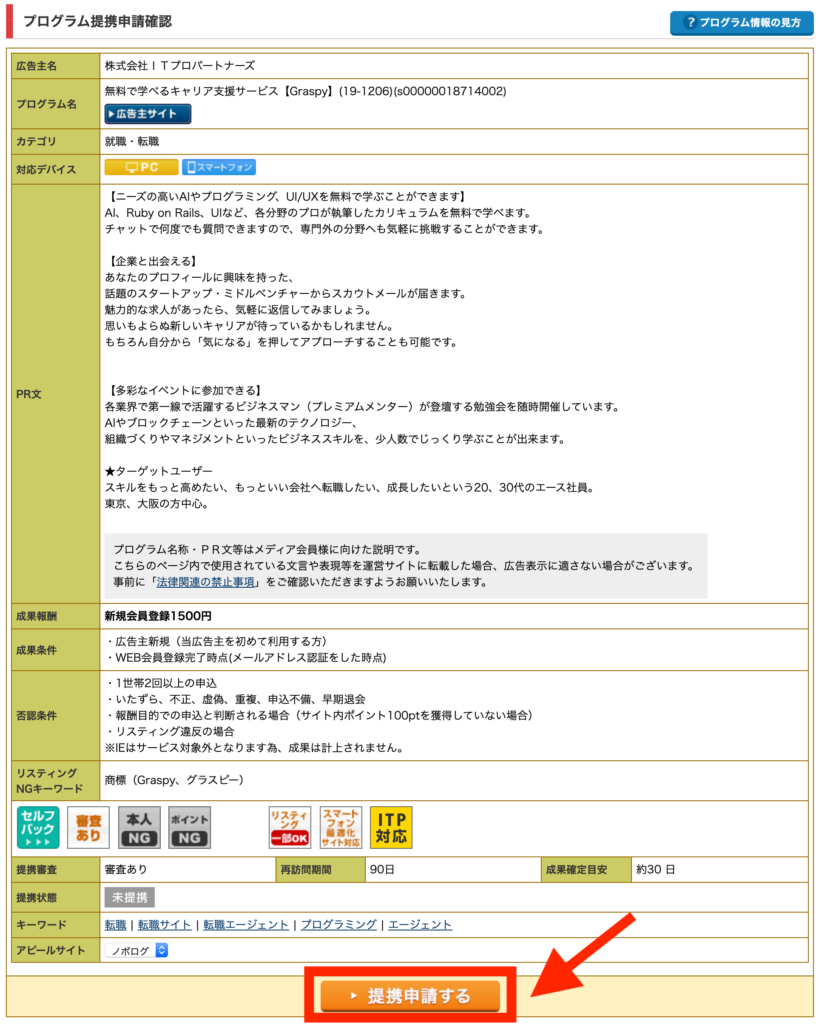
以下のような画面が表示されたら、提携申請完了です。
広告主にもよりますが、数秒から数日で数時間で手続きが完了します。
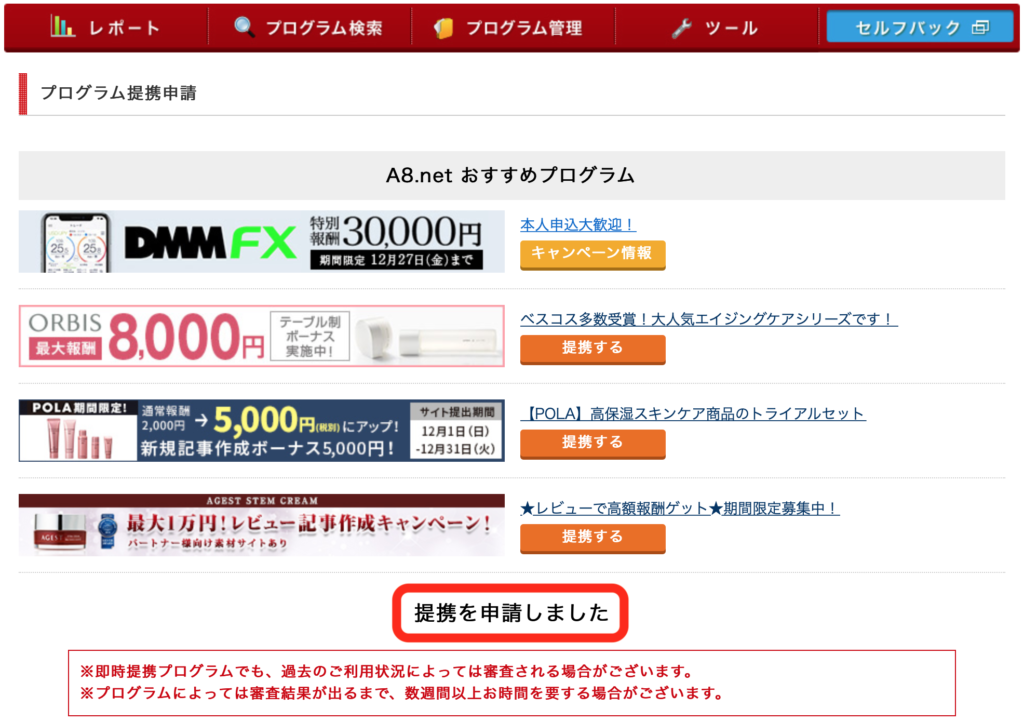
提携手続きが完了したら、以下のようなメールが届きます。
「承認されました」と書いてあれば、その広告主の広告を使うことができます!
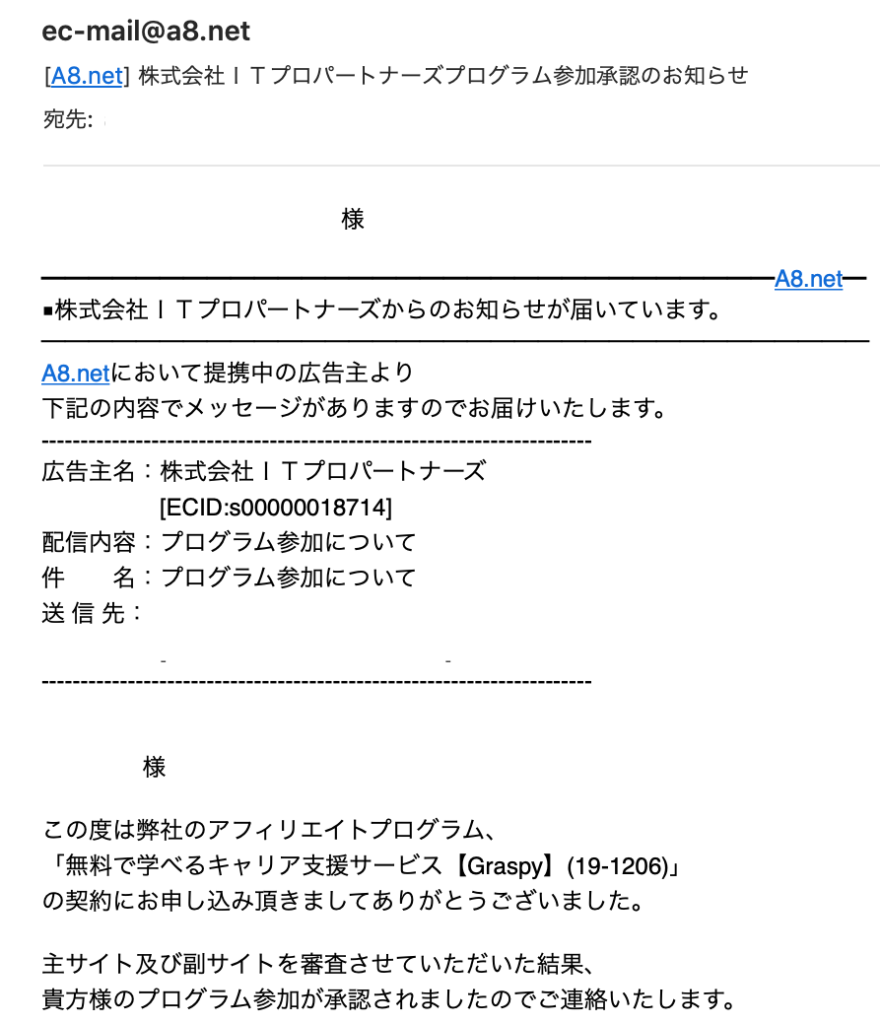
ブログやWEBサイトに広告を貼る
いよいよ、アフィリエイト広告をサイトに貼るよ!
A8.net(エーハチネット)にログインして、メニューから[プログラム管理]→[参加中プログラム]にアクセスします。
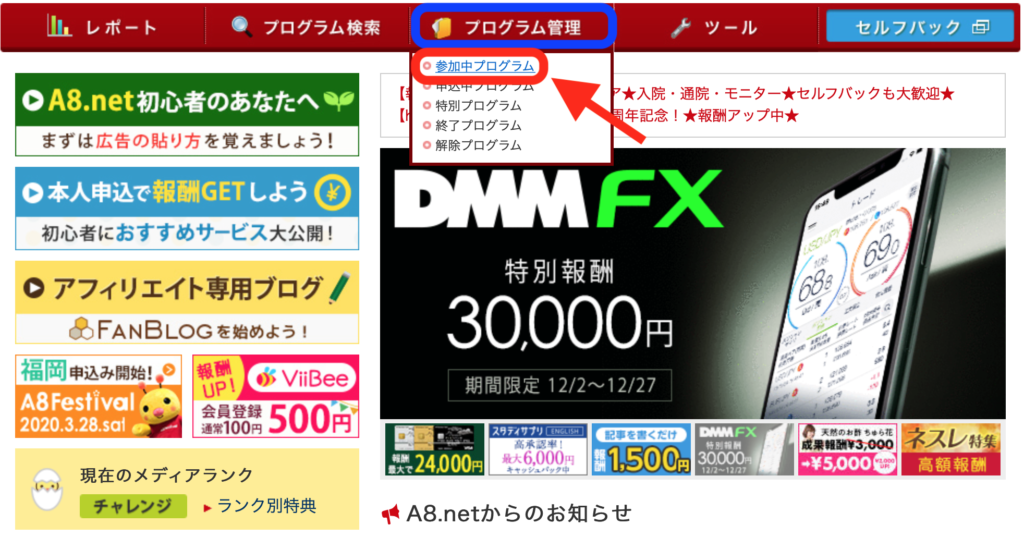
使いたい広告主の[広告リンク]をクリックしてください。
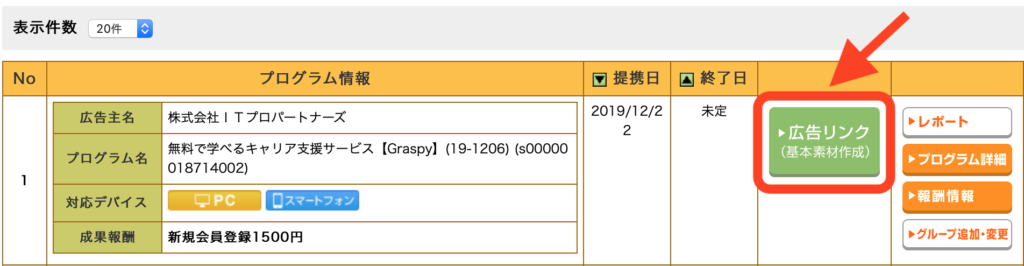
テキスト広告やバナー広告など、様々な広告が一覧表示されます。
[広告タイプ]から、好きな広告形式に絞ることもできます。ここでは、「バナー」で絞ってみます。
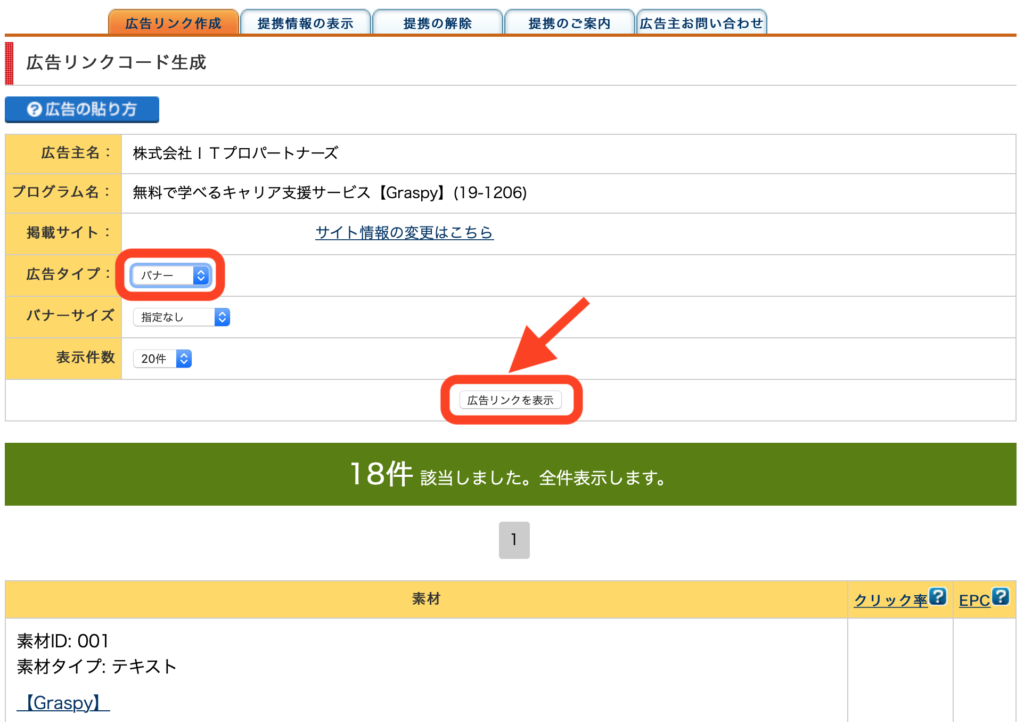
貼りたい広告が見つかったら、広告リンクをコピーしましょう。
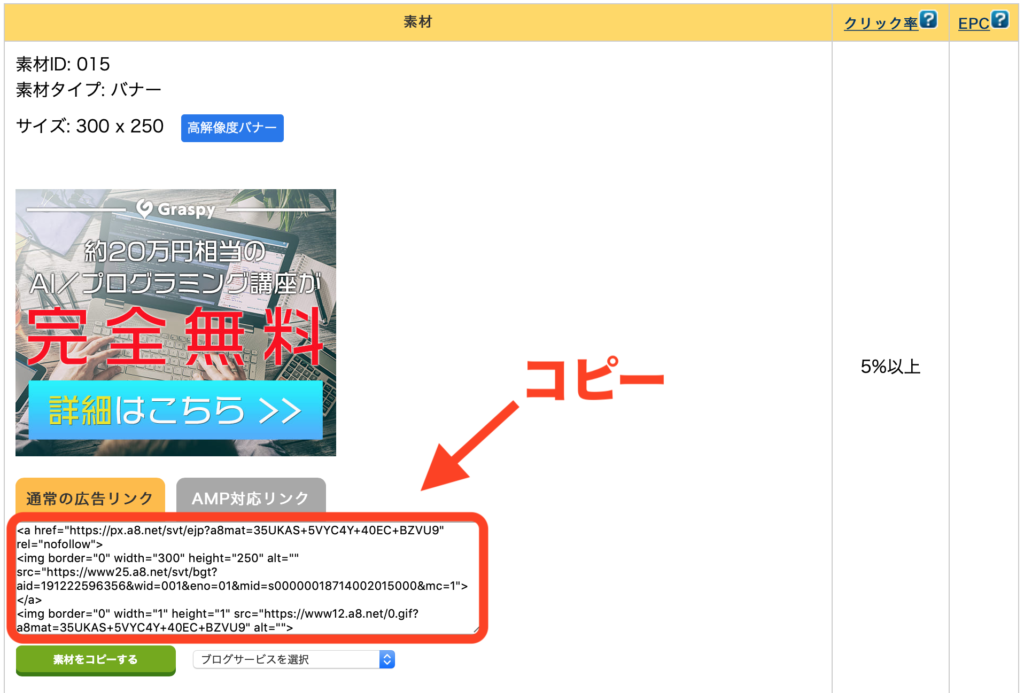
続いて、ブログの記事編集画面に移動してください。
※ ここでは、WordPressを例に解説しますので、違うブログサービスをご利用されている方は、それぞれのサービスから記事編集画面に移動してください。
新しいブロックを作成し、[カスタムHTML]ブロック追加します。
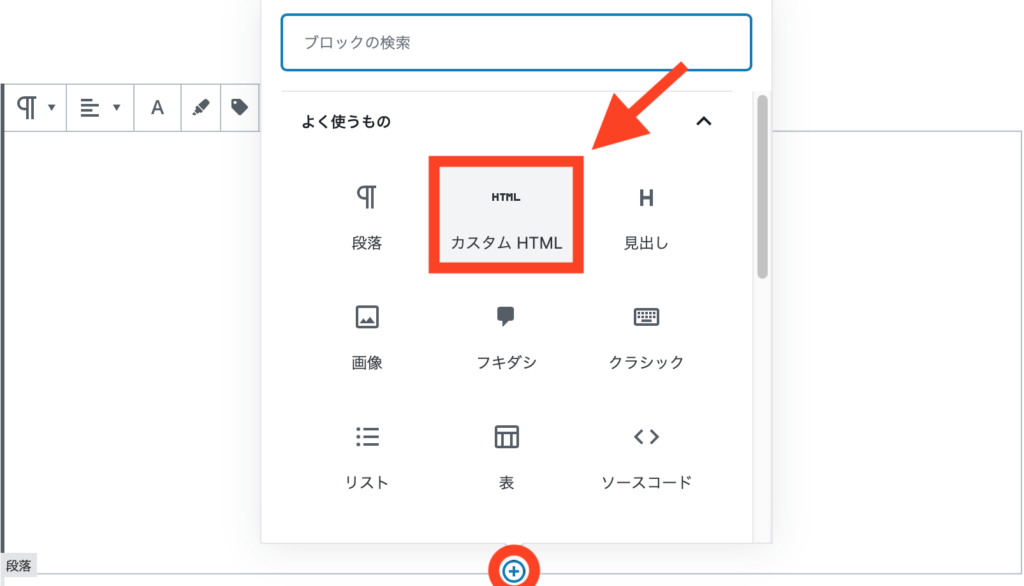
コピーした広告リンクを貼り付け、上の[プレビュー]ボタンを押してください。
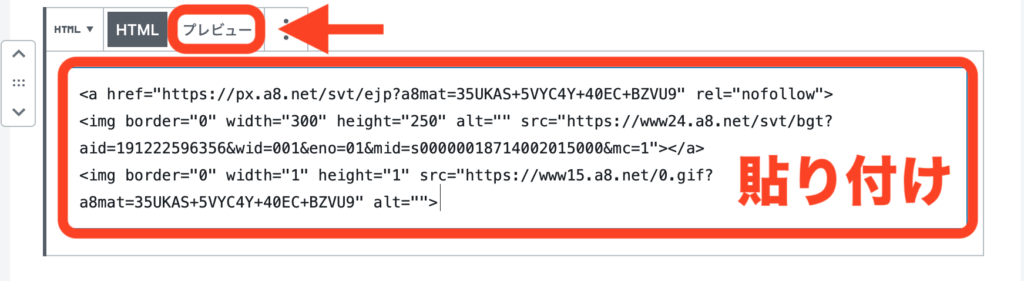
広告が表示されたら貼り付け成功です。
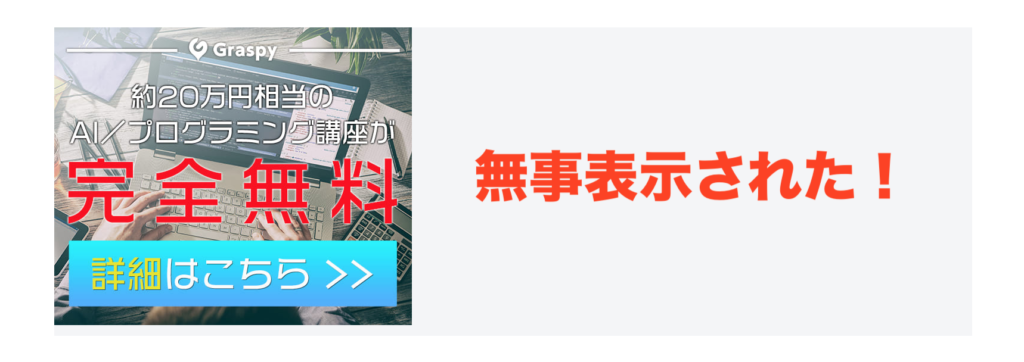
報酬を受け取る
ユーザーが広告を見て、クリックしたり商品やサービスを購入すると、収益が発生します。
定期的にサイトをチェックし、報酬が出ていないか確認するようにしましょう。
何ヶ月も収益が出ない場合は、
- 記事のコンテンツを充実させる
- SEO対策を強化する
- 広告のタイプや位置を変える
といったことを意識してみましょう。
まとめ
今回は、A8.net(ネット)の登録方法や使い方を画像付きで解説しました。
ぜひ、A8.net(エーハチネット)を活用して、サイト収益のアップを目指しましょう!






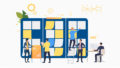
コメント